最近很多朋友喜欢上设计,但是大家却不知道如何去做,别担心有图老师给你解答,史上最全最棒的详细解说让你一看就懂。
【 tulaoshi.com - Illustrator 】
大家知道,现在的设计企业LOGO还是网站LOGO,很多的都是用的企业的第一个字母开头来设计他的LOGO,这样有几个好处。
第一,容易识别,让人很容易就知道LOGO的含义;
第二,设计师设计的时候也很好找到设计出路;
第三,能更加好的结合一些设计创意元素在里面;
第四,最重要的一点,就是客户容易通过,呵呵。希望这个教程对脚本之家的朋友们有所帮助。
好了,先看看LOGO最终效果图:

开始设计:
第一步:先在矢量软件里面画一个最简单的字母H图形。使用矩形工具画出基本图形:
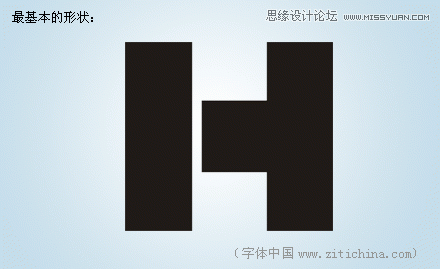
画好了以后,前面随便填充一个什么颜色无所谓。
第二步:使用互动式封套工具变形字母H。
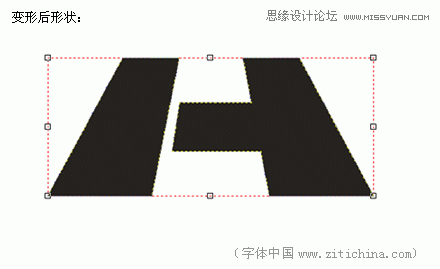
第三步:画出他的立体效果。(使用矩形工具)
这一步很重要,要调整好一个图形的立体效果,看起来更加真实,多调整几次,才开始调整不太好是很正常的,关键要自己不出什么毛病来就差不多了,如果你自己看起来都觉得不对劲那就继续调整吧。

第四步:图案基本上色。
这下基本的颜色形状大家已经看到了吧。填色的时候可以填你们喜欢的颜色,带点渐变效果很不错的。

第五步:细化LOGO(上)。
(本文来源于图老师网站,更多请访问http://www.tulaoshi.com/illustrator/)左边2个效果会用到透明工具,右边2个效果要用到互动式渐变工具。
这样做看起来很有光感,会显得很真实。
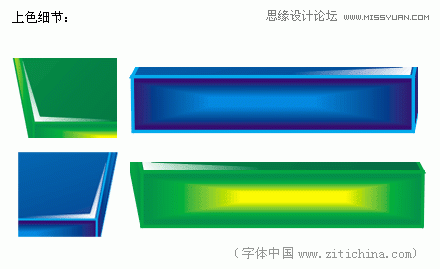
第六步:细化LOGO(下)
上边2个效果要用到互动式渐变工具。这样的目的也是为了加强他的光感度。

第七步:整体效果(完成)。上边2个效果要用到互动式渐变工具。这样的目的也是为了加强他的光感度。
以上就是Coreldraw设计标志LOGO教程,希望能对大家有所帮助。
来源:http://www.tulaoshi.com/n/20160216/1571032.html
看过《CorelDraw制作质感通透的立体文字标志》的人还看了以下文章 更多>>